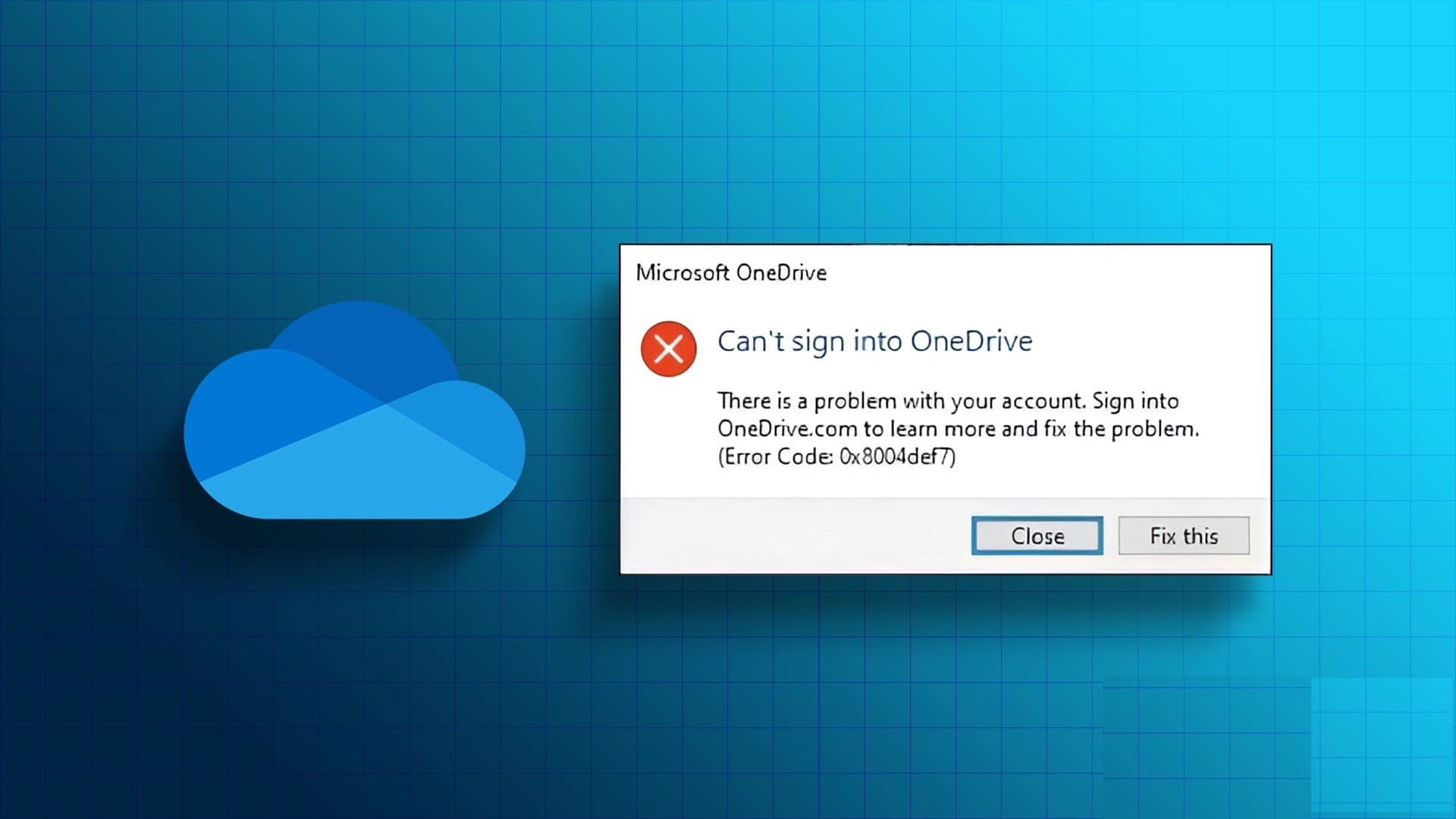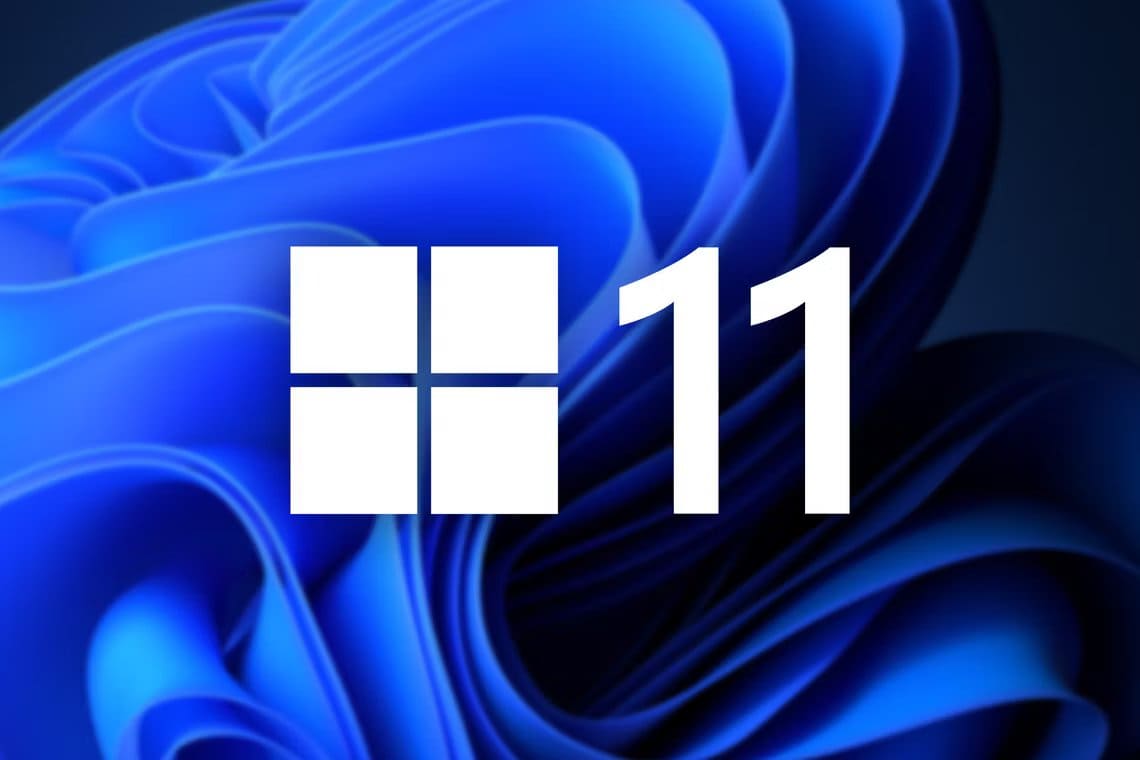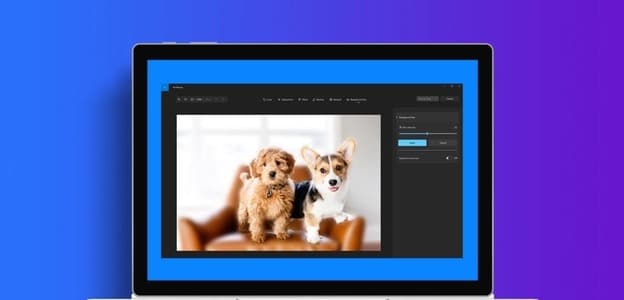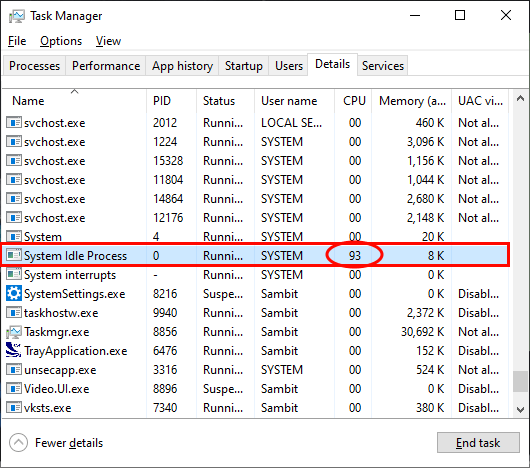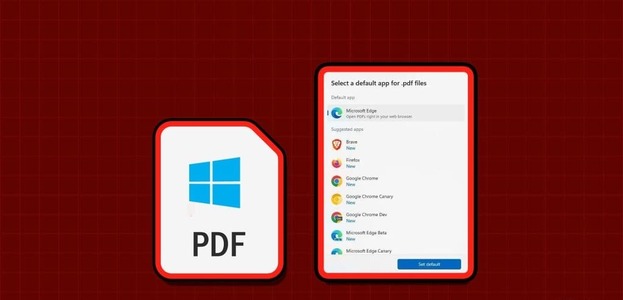Mempersiapkan Chrome Salah satu browser yang paling banyak digunakan di dunia. Dicintai oleh jutaan pengguna karena kustomisasi menakjubkan dan mudah untuk menggunakan antarmuka. Tapi seperti koin dari kedua belah pihak, Chrome juga menghadapi beberapa kesalahan kadang-kadang. Salah satu kesalahan umum tersebut adalah Aw Snap! Kehabisan memori Chrome. Seperti namanya menunjukkan, ketika dikonsumsi Google Chrome Lebih banyak RAM di komputer Anda, Anda akan menghadapi kesalahan ini. Kami membawakan Anda panduan sempurna yang akan membantu Anda memperbaiki Chrome yang kehabisan memori. Jadi, baca terus!
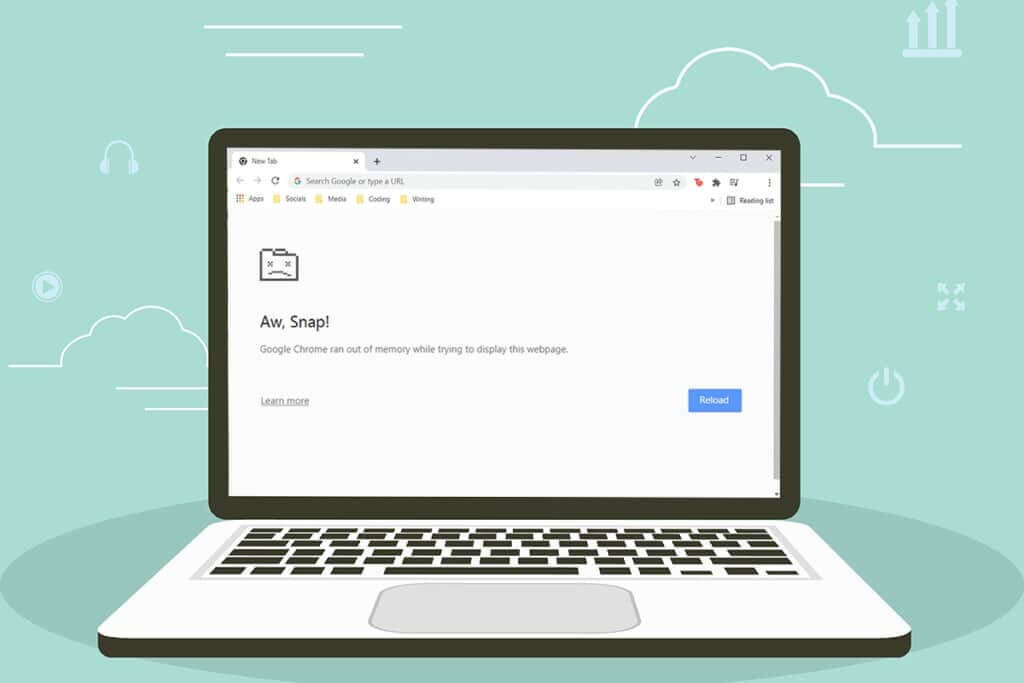
Cara memperbaiki Chrome kehabisan memori di Windows 10
Di bawah ini adalah kesalahan yang mungkin Anda temui jika kehabisan memori Chrome Pada Windows 10.
Permisi!
Google Chrome kehabisan memori saat mencoba melihat halaman web ini.
Alasan kesalahan ini tidak terlalu jelas. Namun, ada beberapa penyebab utama Browser Chrome kehabisan memori yang tercantum di bawah ini. Baik secara acak atau selektif, jika Anda menemukan kesalahan ini di browser Anda, kami akan membantu Anda menyelesaikannya melalui panduan ini.
- Masalah koneksi internet
- Cache browser rusak atau besar
- Aksesori yang tidak kompatibel
- File sementara menonjol di komputer Anda
- Kesalahan profil pengguna
- Perangkat lunak yang tidak diinginkan atau tidak kompatibel di PC Anda
- peramban lama
- Situs diblokir oleh firewall
Pemecahan masalah dasar
Berikut adalah beberapa langkah pemecahan masalah dasar yang diberikan di bawah ini untuk memperbaiki kesalahan ini. Anda harus mengikuti poin-poin ini sebelum melanjutkan dengan metode yang diberikan dalam artikel ini.
- Nyalakan ulang komputernya: Dalam kebanyakan kasus, restart sederhana dapat memperbaiki masalah tanpa tata letak yang sulit. Atau, Anda dapat mematikan sistem sepenuhnya menggunakan opsi daya dan menyalakannya kembali.
- Pastikan koneksi internet yang tepat: Ini adalah alasan paling jelas yang menyebabkan kesalahan yang dibahas. Ketika koneksi internet Anda tidak optimal, koneksi sering terputus. Anda dapat menjalankan tes kecepatan untuk mengetahui tingkat optimal kecepatan jaringan yang diperlukan untuk koneksi yang benar. Anda juga dapat memilih paket internet baru yang lebih cepat dan membelinya dari penyedia jaringan Anda.
- Tutup tab yang tidak diinginkan: Ini dapat membantu memperbaiki kesalahan. Jika tidak ada tips pemecahan masalah dasar yang membantu, tutup semua tab dan mulai ulang browser Chrome.
Namun, jika Anda mengalami kesalahan yang sama, gunakan metode pemecahan masalah yang tercantum di bawah ini. Ikuti mereka dalam urutan yang sama untuk hasil yang lebih cepat.
Metode 64: Perbarui ke Chrome versi XNUMX-bit
Pertama, periksa apakah Anda menggunakan Chrome versi 64-bit. Jika browser menggunakan banyak RAM dari prosesor Anda, pastikan Anda menggunakan versi 64-bit, bukan versi 32-bit. Ini mengelola lebih banyak sumber daya komputer, sehingga memecahkan masalah yang disebutkan di atas. Berikut adalah beberapa petunjuk untuk memeriksa dan memperbarui versi Google Chrome Anda.
1. Nyalakan Peramban Google Chrome.
2. Klik ikon tiga titik dan arahkan ke atas "petunjuk" dan pilih opsi Tentang Google Chrome.
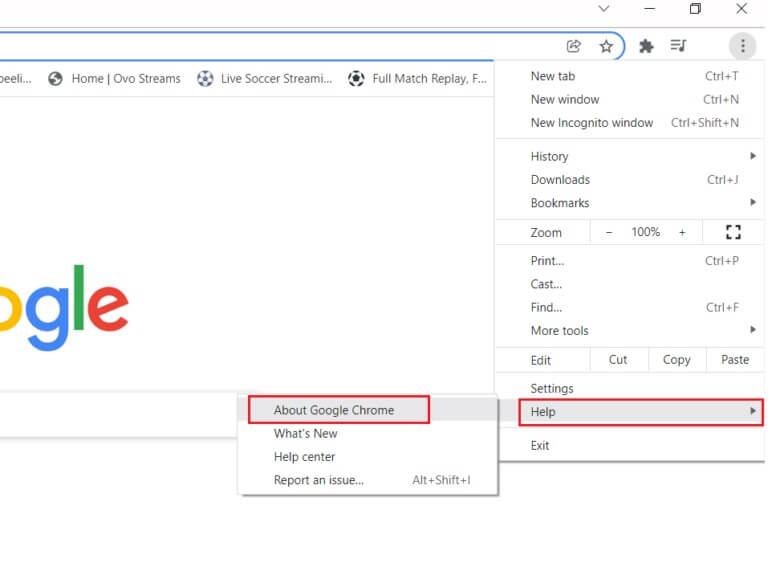
3. Di sini, periksa apakah Google Chrome 64-bit atau tidak.
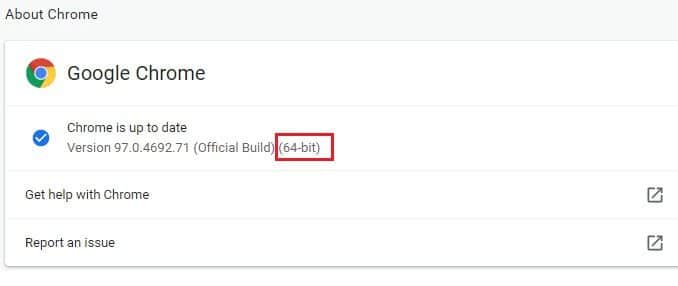
4. Jika ada 32 bit Diberikan di sebelah versi Chrome, Anda harus mengunduh versi 64 bit من Google Chrome.
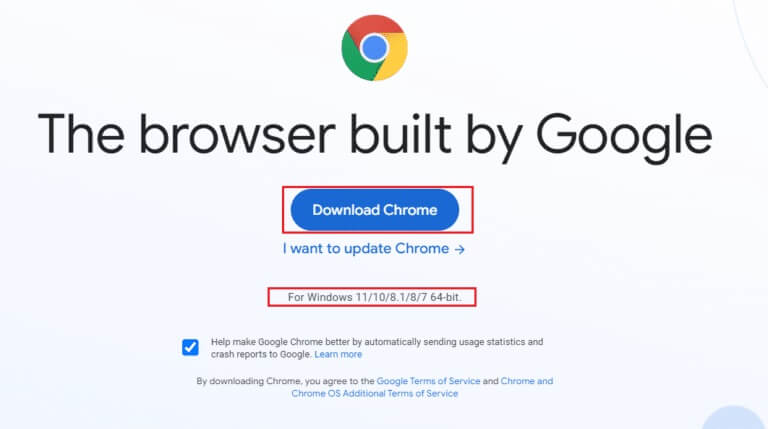
5. Nyalakan berkas pengaturan Diunduh untuk memasang Google Chrome versi 64-bit.
Cara kedua: operasi Keluar Google Chrome
Seperti Windows, Chrome juga memiliki pengelola tugas yang memungkinkan Anda mengelola tab dan ekstensinya. Antarmuka untuk penyiapan ini sangat mudah, dan Anda dapat membatalkan atau mengakhiri tugas Chrome apa pun yang menghabiskan banyak sumber daya. Misalnya, Anda dapat membedakan proses mana yang menghabiskan memori yang dialokasikan yang berkontribusi pada kesalahan ini. Dengan demikian, Anda dapat menghapus tab tertentu daripada menutup semua tab. Berikut adalah beberapa tips untuk mengelola tab di Chrome.
1. Buka Google Chrome dan tekan Shift + Esc bersama-sama untuk membuka Pengelola tugas - Google Chrome
2. Sekarang, gulir ke bawah dan periksa apakah Anda memiliki nilai jejak memori yang tidak biasa.
3. Jika sudah, klik tombol Akhiri proses untuk tugas yang bersangkutan.
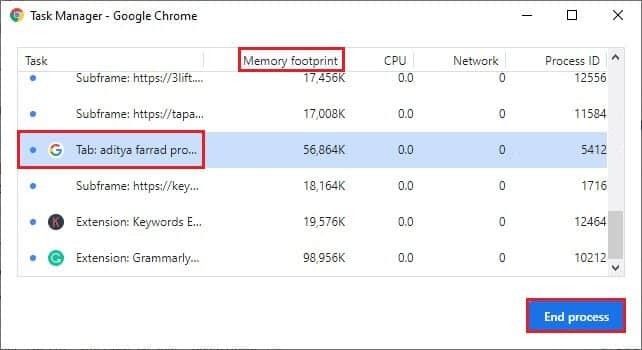
4. Sekarang, Muat ulang situs Dan periksa apakah Anda menghadapi kesalahan lagi.
Metode XNUMX: Mulai ulang proses Google Chrome
Jika Anda tidak mendapatkan solusi dengan keluar dari tab dan ekstensi Chrome tertentu dari metode di atas, coba paksa matikan semua tugas Chrome yang biasa Anda lakukan di Pengelola Tugas. Mungkin ada banyak aplikasi yang berjalan di latar belakang. Ini akan meningkatkan ruang CPU dan memori, sehingga mempengaruhi kinerja sistem. Ikuti langkah-langkah yang tercantum di bawah ini untuk menutup tugas latar belakang di Chrome.
1. Nyalakan "Manajemen tugas" Dengan menekan Ctrl + Shift + Esc Pada waktu bersamaan.
2. Di tab "Proses" , Mencari Proses Chrome dan pilih itu.
3. Kemudian klik tombol selesaikan pekerjaan Seperti yang ditunjukkan pada gambar di bawah ini.
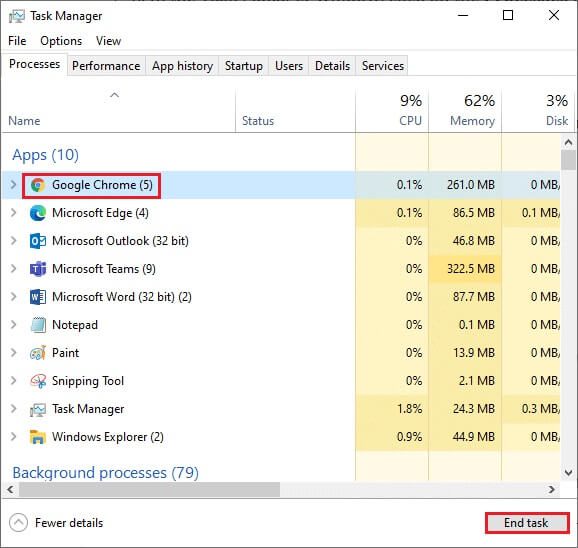
4. Sekarang, Mulai ulang Google Chrome Dan periksa apakah Anda telah memperbaiki masalahnya.
Metode XNUMX: Bersihkan file sementara
Saat sistem Anda berisi file atau folder sementara yang rusak, Anda mungkin mengalami kesalahan memori Chrome ini. Anda dapat mengatasi kesalahan ini dengan menghapus file sementara di sistem Anda. Kemudian, ikuti instruksi untuk melakukan hal yang sama.
1. Tekan Tombol Windows + R Pada saat yang sama untuk membuka Jalankan dialog.
2. Ketik % Temp% dan tekan Masukkan kunci Membuka Folder Temp Lokal AppData.
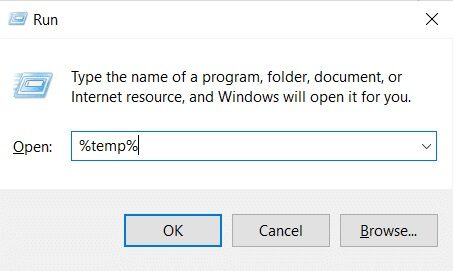
3. Tekan Ctrl + A bersama-sama untuk memilih semua file yang tidak dibutuhkan dan klik kanan pada file dan pilih Option penghapusan.
Memperhatikan: Beberapa file tidak dapat dihapus karena sedang digunakan, jadi Anda dapat melewatinya.
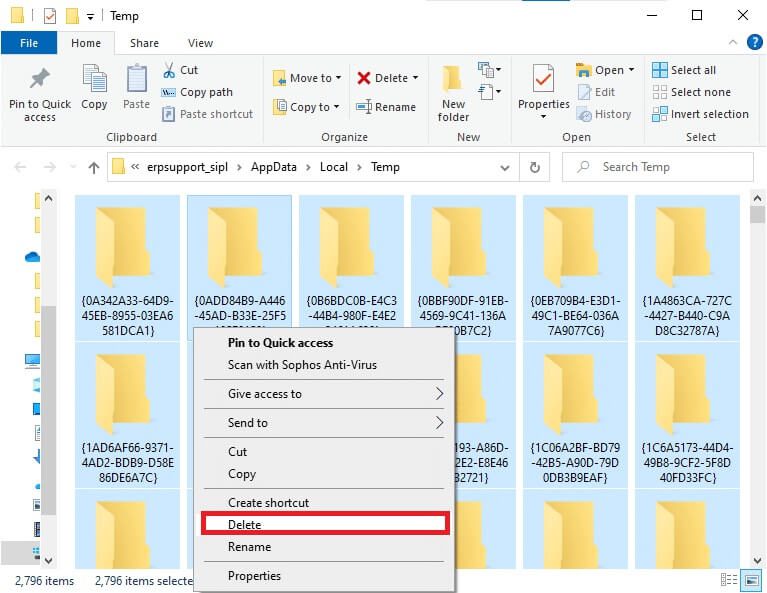
4. Terakhir, arahkan ke tempat sampah Dan hapus secara permanen file dan folder yang sekarang telah Anda hapus.
Metode XNUMX: Menggunakan Penjelajahan Pribadi
Dalam beberapa kasus, menggunakan mode penjelajahan pribadi dapat mengatasi kesalahan ini karena beberapa detail halaman web tersembunyi di dalamnya. Berikut adalah beberapa keuntungan menggunakan mode penyamaran Chrome. Mode penyamaran di browser Chrome & Edge terutama dirancang untuk penjelajahan yang aman dan pribadi.
- Itu dibuat untuk pengguna yang tidak ingin menyimpan riwayat pencarian atau halaman terbaru di perangkat mereka.
- Karena kebijakan privasinya, mode ini tidak mengizinkan pengguna untuk merekam layar mereka atau mengambil tangkapan layar.
- Ini memblokir cookie, menyembunyikan riwayat pencarian, tetapi memberikan kebebasan untuk menelusuri situs yang diinginkan.
Ikuti langkah-langkah yang disebutkan di bawah ini untuk membuka halaman web yang diinginkan dalam mode pribadi:
1 a. Pergi ke Google Chrome dan klik ikon tiga titik. Di sini, pilih opsi Jendela penyamaran Baru seperti yang dijelaskan.
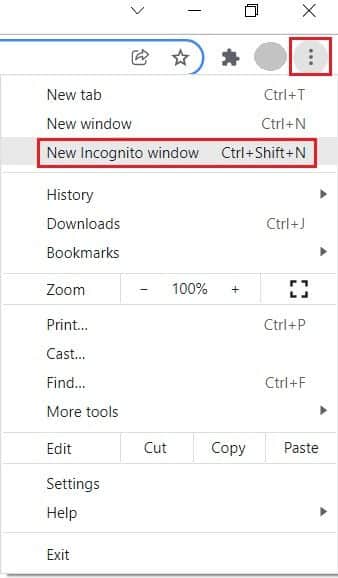
1b. Atau, Anda juga dapat menekan Ctrl + Shift + N. tombol bersama untuk berlari Jendela penyamaran Baru.
Metode 6: Bersihkan Cache dan Cookie Chrome
Coba bersihkan cache dan cookie untuk memperbaiki Chrome dari kesalahan memori dengan melakukan langkah-langkah berikut.
1. Nyalakan Google Chrome
2. Kemudian klik Ikon tiga titik > Alat lainnya > Hapus data penjelajahan... Seperti yang ditunjukkan di bawah ini.
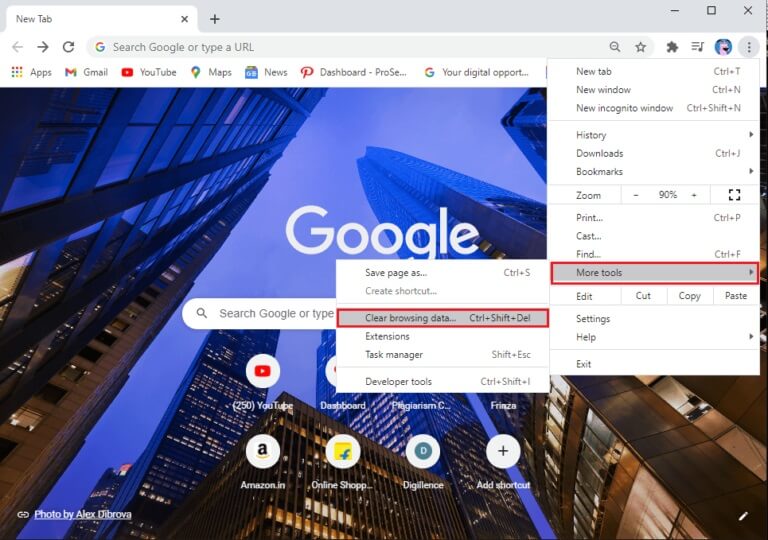
3. Periksa opsi berikut.
- Cookie dan data situs lainnya
- Gambar dan file dalam cache
4. Sekarang, pilih opsi Sepanjang waktu untuk rentang waktu.
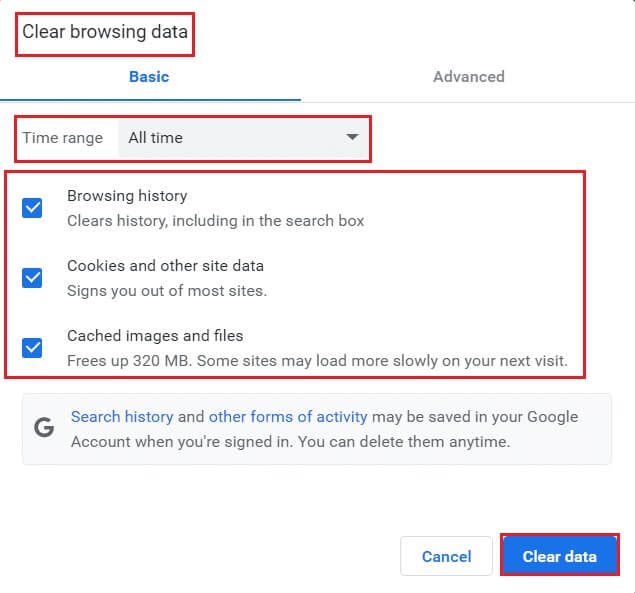
5. Terakhir, ketuk Hapus data.
Metode 7: Nonaktifkan akselerasi perangkat keras
Terkadang browser web mungkin berjalan di latar belakang, dan itu akan menghabiskan sumber daya CPU. Oleh karena itu, lebih baik menonaktifkan akselerasi perangkat keras di browser untuk memperbaiki kesalahan memori di Chrome.
1. Nyalakan Google Chrome dan klik ikon tiga titik terletak di pojok kanan atas.
2. Sekarang, klik Pengaturan Seperti yang ditunjukkan pada gambar di bawah ini.
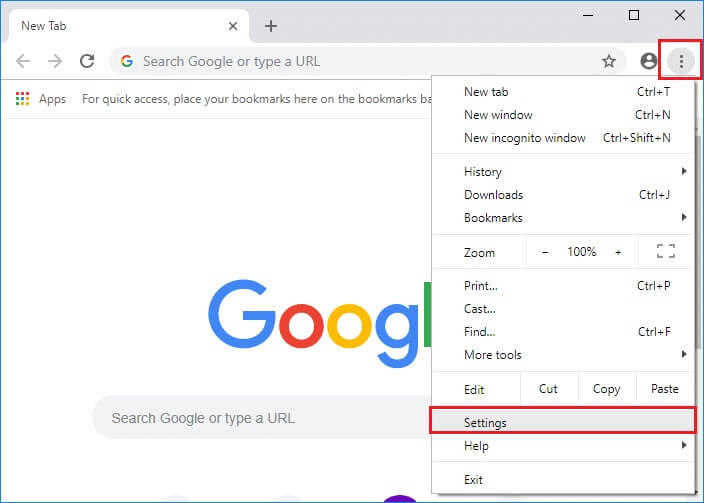
3. Sekarang, perluas bagiannya "Opsi Lanjutan" di panel kanan dan klik "sistem" , Seperti yang ditunjukkan.
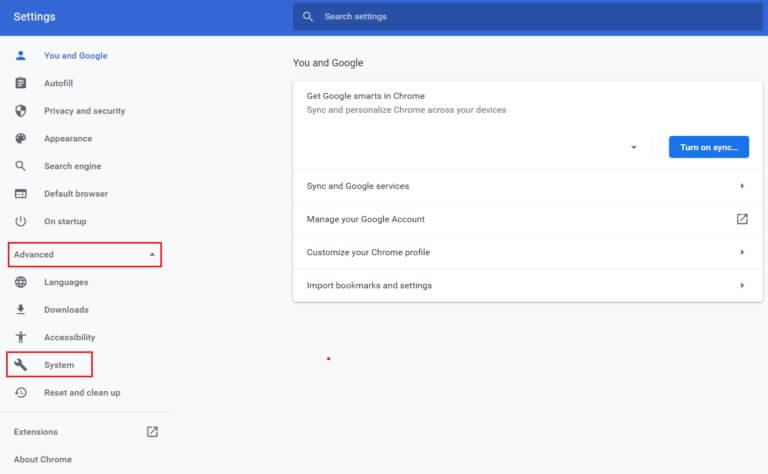
4. Di sini, lakukan mati beralih ke penggunaan Akselerasi perangkat keras ketika opsi tersedia.
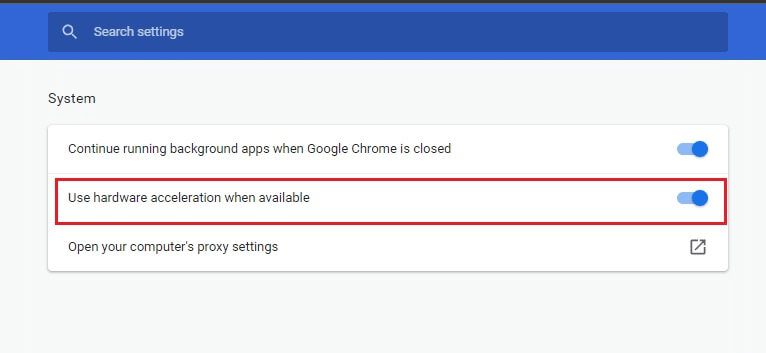
5. Kemudian klik Opsi Mulai ulang.
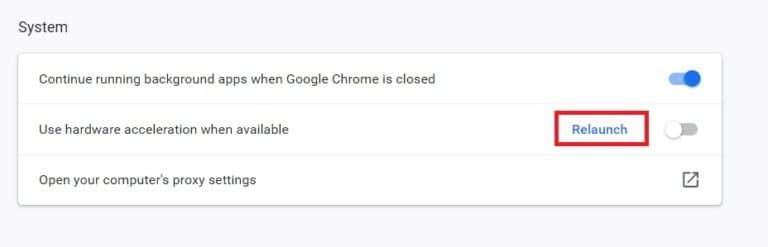
Metode 8: Nonaktifkan plugin (jika ada)
Ikuti langkah berikut untuk ekstensi menonaktifkan yang menggunakan memori yang tinggi untuk memperbaiki Chrome dari kesalahan memori.
1. Nyalakan Chrome Dan ketik chrome: // extensions في bilah URL. Klik Enter Untuk daftar semua ekstensi yang diinstal.
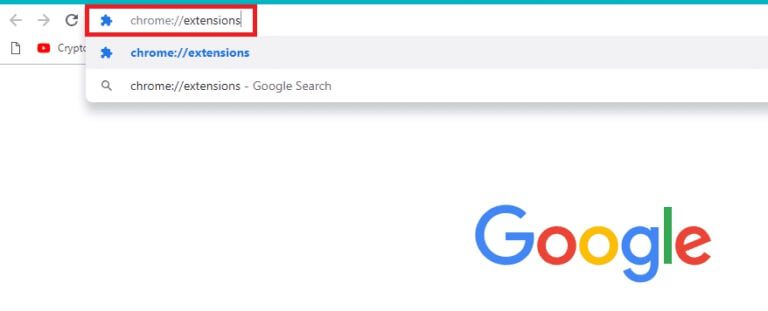
2. Matikan sakelar untuk ekstensi yang ingin Anda nonaktifkan.
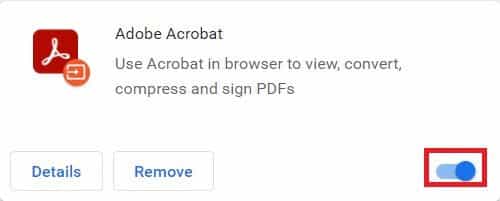
Metode 9: Hapus Ekstensi (jika ada)
Ekstensi aplikasi web Chrome juga dapat menyebabkan kesalahan ini. Anda harus menghapus aplikasi yang tidak diinginkan ini satu per satu untuk memeriksa apakah masalahnya masih ada. Ikuti petunjuk yang tercantum di bawah ini untuk menghapus ekstensi dari Google Chrome.
1. Nyalakan Chrome Dan ketik chrome: // extensions في bilah URL. Klik Enter Untuk daftar semua plugin yang diinstal.
2. Matikan sakelar ekstensi yang baru saja dipasang untuk menonaktifkannya.
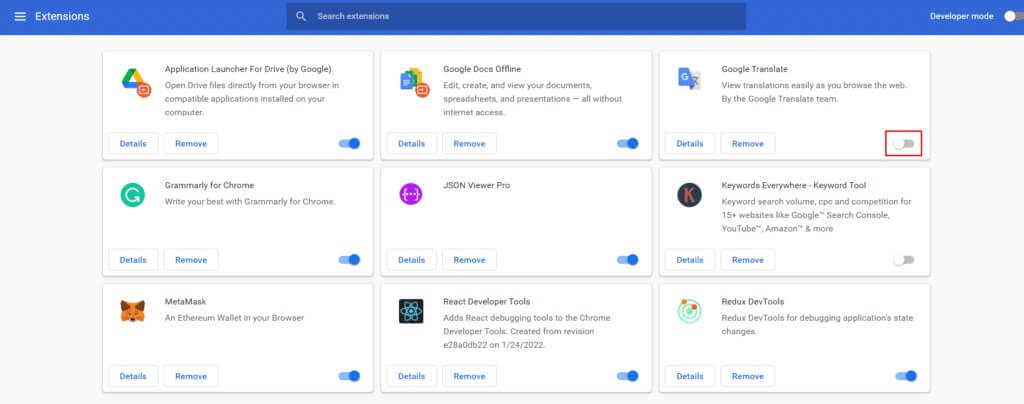
3. ulang Sama satu per satu untuk setiap ekstensi, sampai Anda menemukan yang rusak.
4. Setelah Anda menemukannya, klik tombol "Pemindahan" Untuk menghapus ekstensi yang rusak.
Memperhatikan: Kami telah menunjukkan peregangan MetaMask Sebagai contoh.
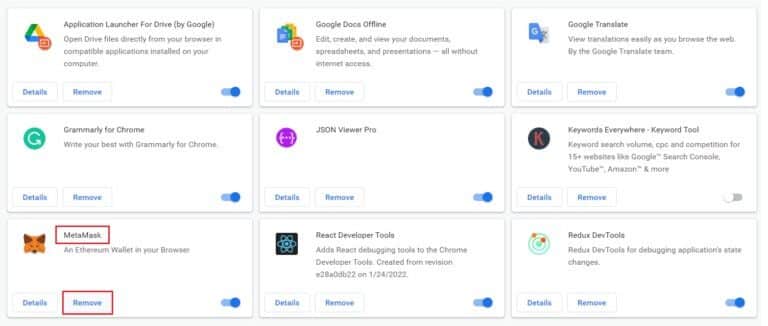
Segarkan browser Anda dan periksa apakah masalahnya sudah teratasi.
Metode XNUMX: Hapus Malware dari Chrome
Alat Pembersih Chrome adalah antivirus untuk browser Anda.
- Ini memindai komputer Anda untuk malware yang memengaruhi browser.
- Sejak Google telah mengkonfirmasi privasi pada data yang dipindai oleh alat, tidak dapat mengaksesnya dengan cara apapun.
Hanya malware yang terdeteksi oleh alat, dan alat memperingatkan Anda dengan peringatan. Alat ini biasanya memberi tahu Anda tentang malware setelah file metadata dikirim ke Google. Jika Anda tidak ingin file Anda dikirim ke Google, Anda dapat menghapus centang pada kotak Laporkan detail ke Google.
Berikut cara menjalankan Alat Pembersih Chrome untuk memperbaiki Chrome kehabisan memori:
1. Nyalakan Google Chrome dan klik Ikon tiga titik > Pengaturan Seperti yang ditunjukkan.
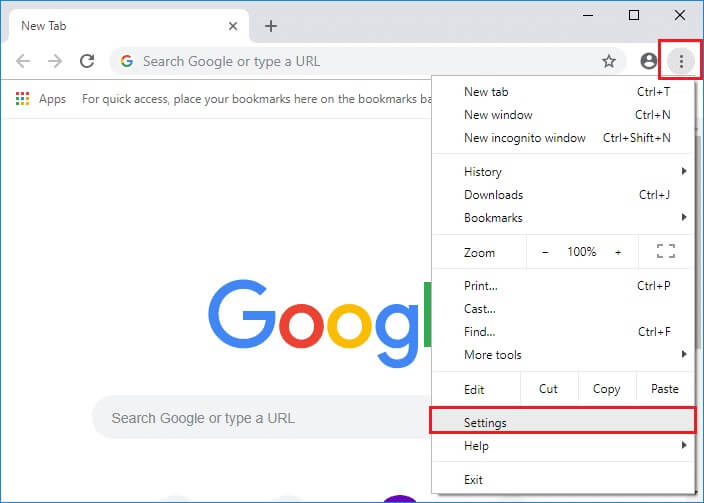
2. Di sini, klik Konfigurasi lanjutan di panel kanan dan pilih Opsi Atur Ulang & Bersihkan.
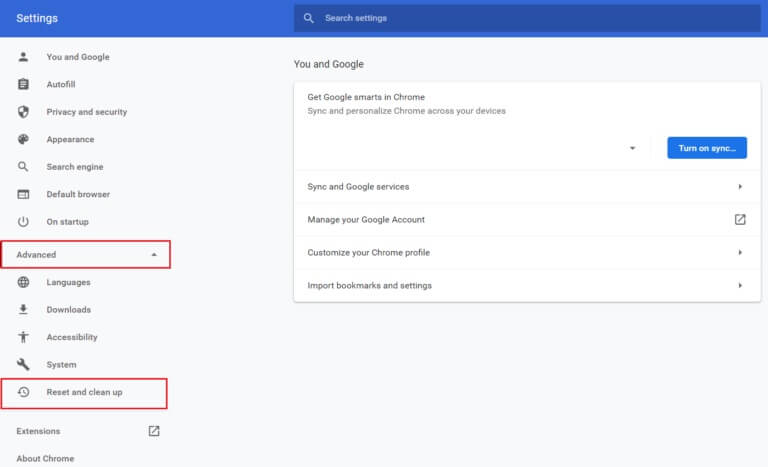
3. Sekarang, pilih opsi pembersihan komputer Seperti yang ditunjukkan di bawah ini.
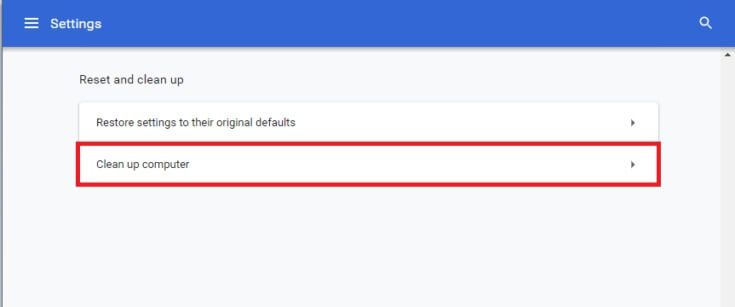
4. Di sini, klik tombol "Mencari" Aktifkan Chrome untuk menemukan malware di komputer Anda.
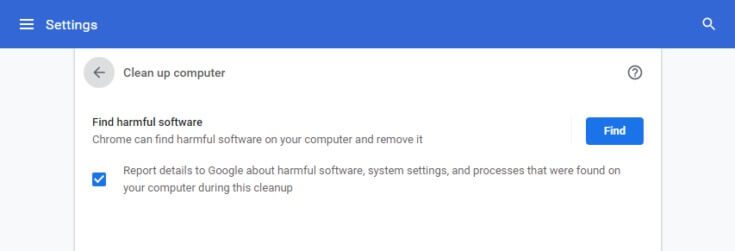
5. Tunggu hingga proses selesai dan lakukan hapus malware ditemukan oleh Google Chrome.
6. Hidupkan Kembali komputer Anda Anda dan periksa apakah masalahnya sudah teratasi.
Metode 11: Buat profil pengguna baru
Jika ada file yang rusak atau data bug warga negara yang disimpan oleh Google Chrome di komputer Anda, itu akan membantu Anda mengubah nama folder default di jalankan dari solusi kesalahan memori di Chrome. Hal ini mungkin juga terjadi ketika Anda memiliki profil pengguna yang rusak. Berikut adalah beberapa petunjuk untuk mengubah nama folder profil pengguna Anda.
Memperhatikan: Ubah nama folder tidak akan mempengaruhi pekerjaan. Akan kembali membuat folder setelah Anda me-restart browser Anda.
1. Tekan dan tahan Tombol Windows + E bersama-sama untuk membuka File Explorer.
2. Sekarang, rekatkan jalur berikut di bilah alamat dan tekan Masukkan kunci.
%LOCALAPPDATA%\Google\Chrome\Data Pengguna\
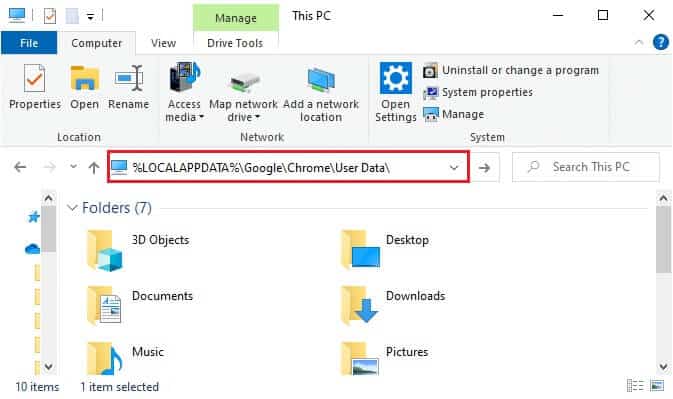
3. Temukan folder bawaan Dan klik kanan di atasnya.
4. Kemudian pilih opsi Namai ulang Seperti yang ditunjukkan.
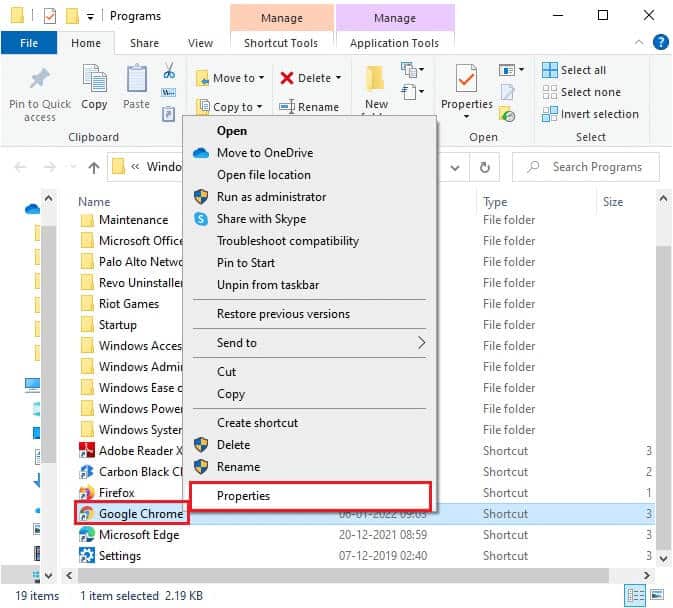
5. Selanjutnya, ganti nama folder menjadi “Default lama” dan tekan Masukkan kunci.
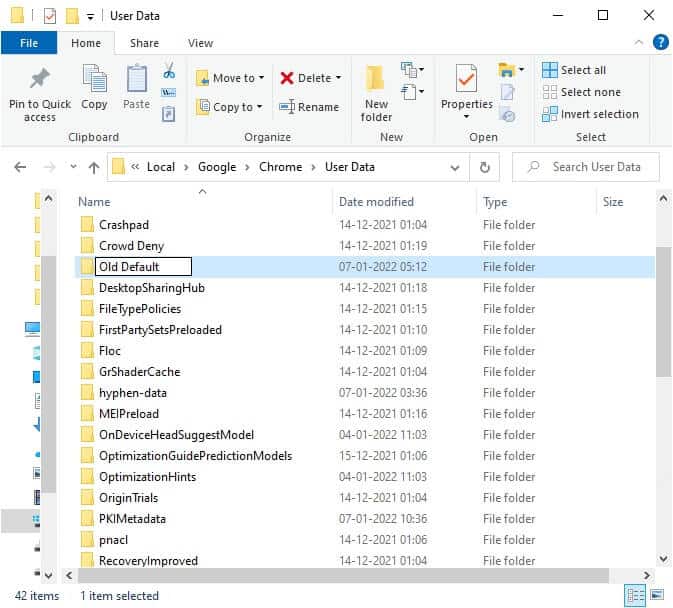
6. Akhirnya, Mulai ulang Chrome Dan periksa apakah Anda telah memperbaiki masalahnya.
Metode 12: Tingkatkan batas memori Chrome
Jika Anda berurusan dengan halaman web yang membutuhkan memori tinggi, Anda dapat meningkatkan batas memori browser Anda dengan memodifikasi tautan target seperti yang ditunjukkan di bawah ini untuk memperbaiki masalah kehabisan memori Chrome.
1. Tekan kunci jendela , Dan ketik khrom , dan klik Opsi buka lokasi file
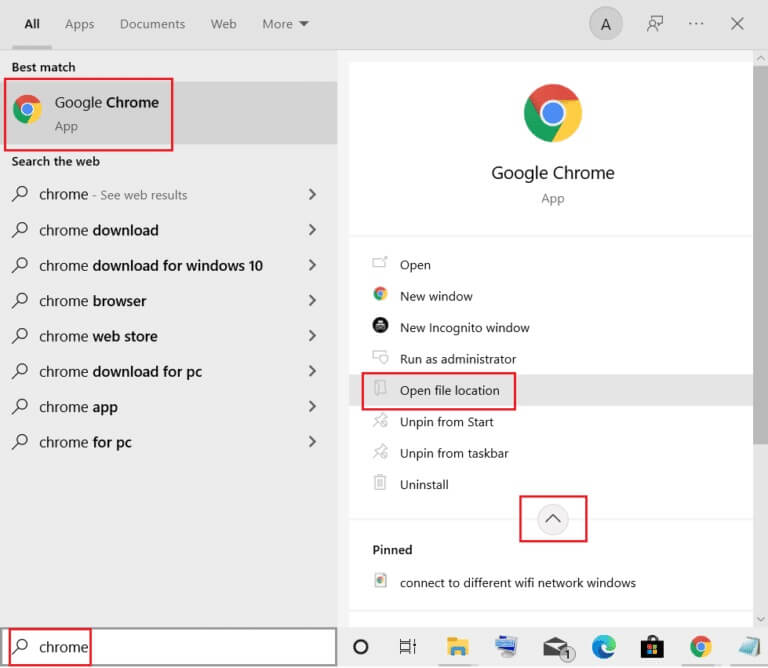
2. Kemudian klik kanan Google Chrome dan klik "Karakteristik" Seperti yang ditunjukkan.
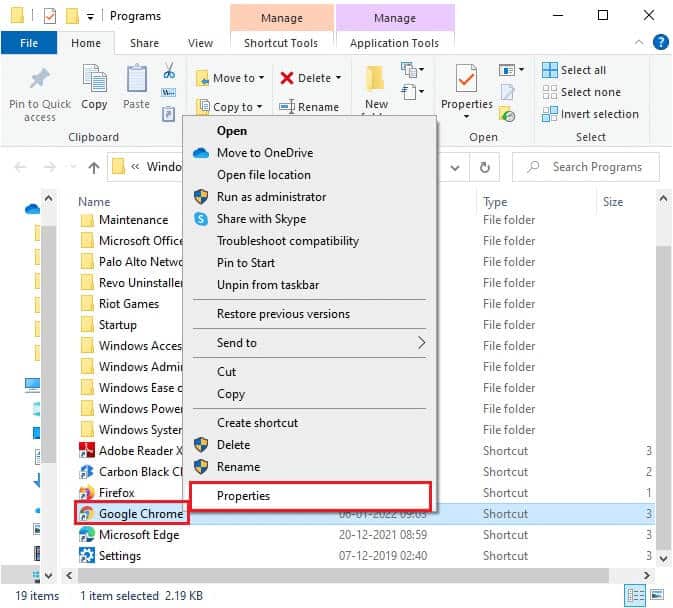
3. Di jendela Fitur Google Chrome , Tambahkan di bidang target seperti yang ditunjukkan di bawah ini.
-max_old_space_size=4096
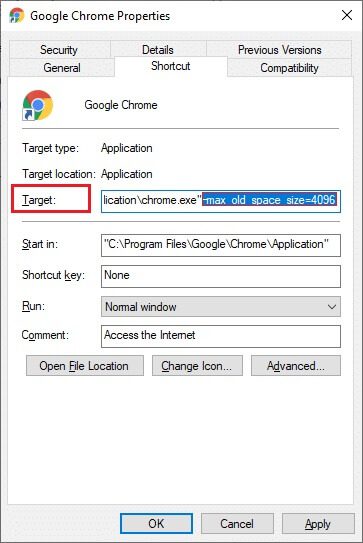
4. Terakhir, ketuk "Penerapan" Kemudian "OKE" untuk menyimpan perubahan.
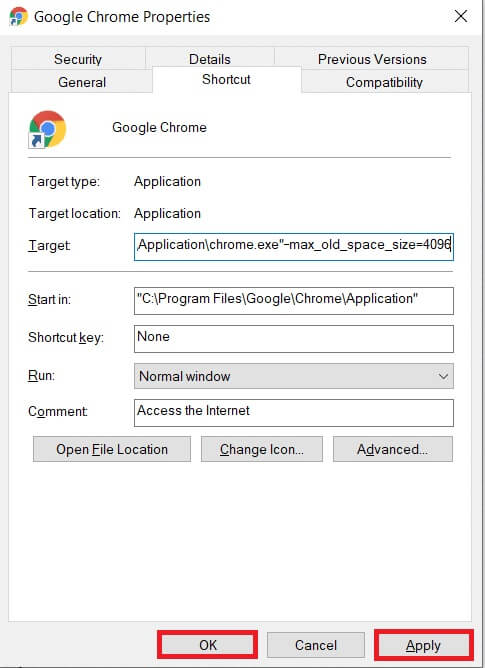
Metode Tiga Belas: Perbarui Chrome
Jika Anda memiliki browser usang, fitur sistem operasi yang disempurnakan tidak akan didukung. Ini juga dapat menyebabkan Chrome kehabisan masalah memori. Untuk memperbaiki kesalahan ini, Anda harus memperbarui Chrome dengan mengikuti langkah-langkah di bawah ini.
1. Nyalakan Google Chrome
2. Klik ikon tiga titik Untuk memperluas daftar Pengaturan.
3. Kemudian pilih Bantuan > Tentang Google Chrome Seperti yang ditunjukkan di bawah ini.
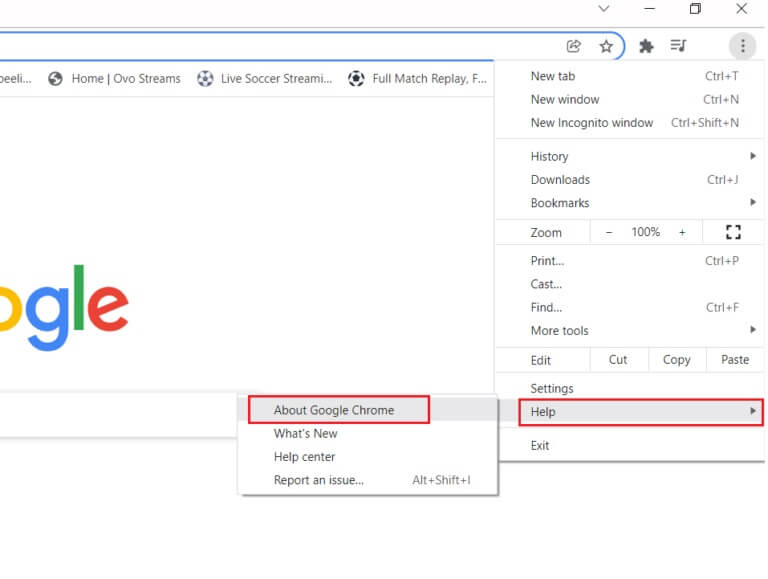
4. Izinkan Google Chrome mencari pembaruan. Layar akan menampilkan pesan untuk memeriksa pembaruan, seperti yang ditunjukkan.
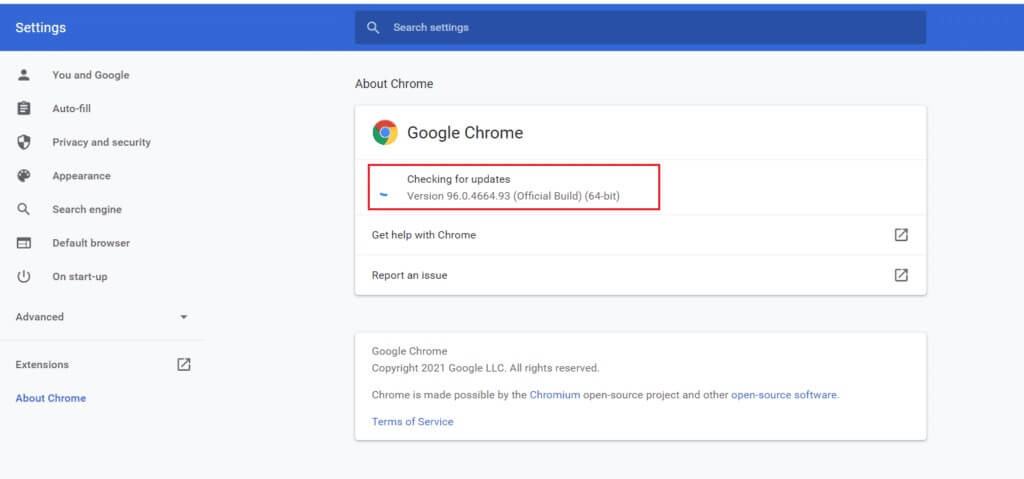
5 a. Jika pembaruan tersedia, ketuk tombol segarkan.
5 b. Jika Chrome sudah diperbarui, itu akan ditampilkan Pesan yang diperbarui Google Chrome.
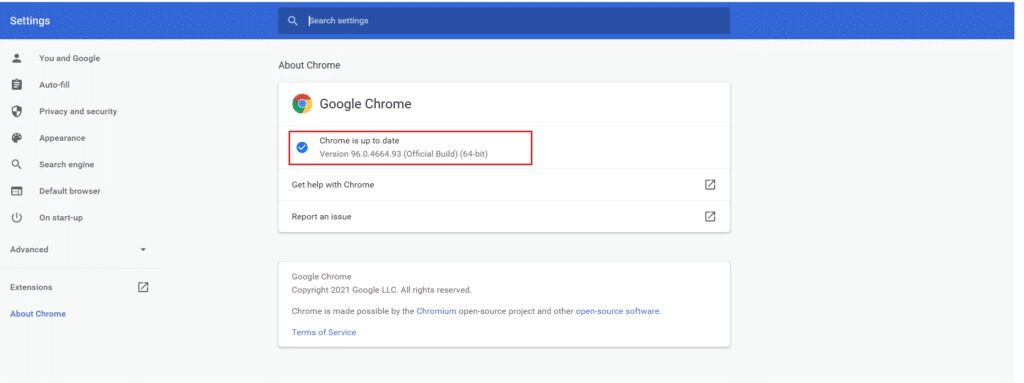
6. Terakhir, luncurkan browser yang diperbarui dan periksa lagi.
Metode 14: Setel ulang Chrome
Menyetel ulang Chrome akan mengembalikan browser ke pengaturan default, dan ada lebih banyak kemungkinan Anda dapat memperbaiki kesalahan yang dibahas. Ikuti langkah-langkah yang tercantum di bawah ini untuk mengatur ulang Google Chrome dan memeriksa apakah masalah telah teratasi.
1. Buka Google Chrome dan pergi ke chrome: // pengaturan / reset
2. Klik Opsi mengembalikan pengaturan ke pengaturan default asli , seperti yang ditunjukkan dengan jelas.
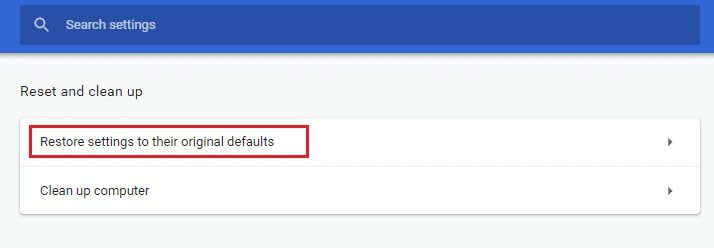
3. Sekarang, konfirmasikan tindakan Anda dengan mengklik tombol “Setel ulang pengaturan”.
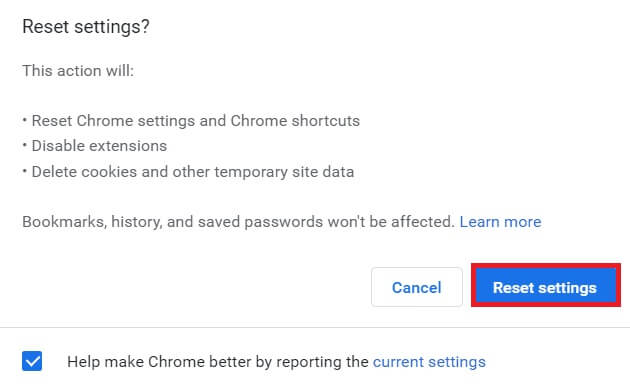
Sekarang, luncurkan situs web lagi dan periksa apakah masalahnya sudah teratasi.
Metode 15: Instal ulang Chrome
Jika tidak ada metode di atas yang membantu Anda, Anda dapat mencoba menginstal ulang Google Chrome untuk memperbaiki masalah kehabisan memori Chrome. Melakukannya akan memperbaiki semua masalah terkait mesin telusur, pembaruan, atau masalah terkait lainnya yang menyebabkan masalah ini.
Memperhatikan: Cadangkan semua favorit Anda, simpan kata sandi, bookmark, dan sinkronkan akun Google Anda dengan Gmail. Menghapus instalasi Google Chrome akan menghapus semua file yang disimpan.
1. Tekan kunci jendela , Dan ketik Aplikasi dan Fitur , dan klik membuka.
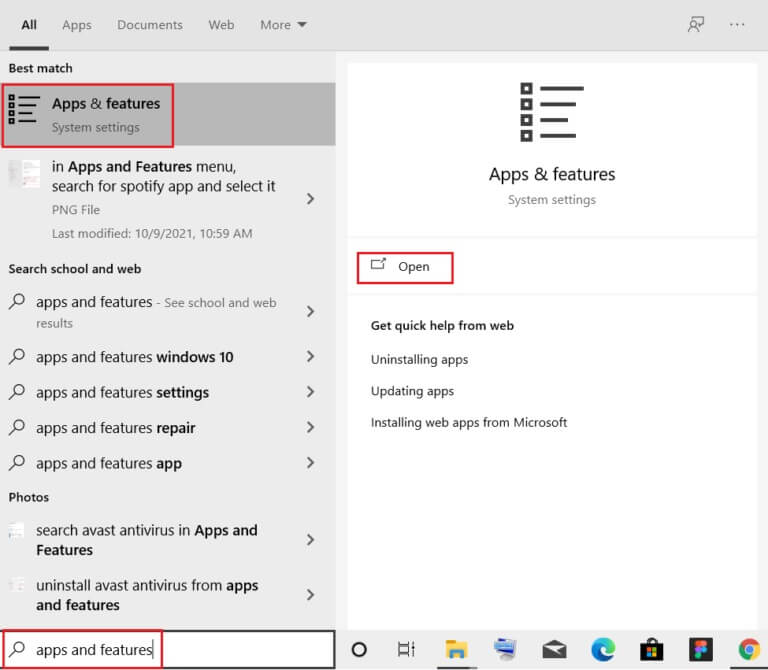
2. Cari Chrome في bidang pencarian dalam daftar ini.
3. Selanjutnya, pilih Chrome dan klik tombol "copot pemasangan" ditunjukkan dalam gambar.
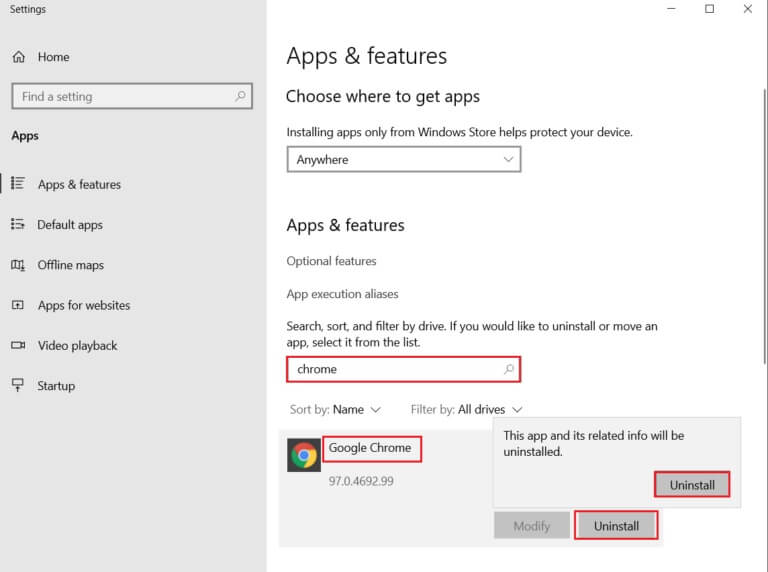
4. Sekali lagi, ketuk "copot pemasangan" Untuk konfirmasi.
5. Sekarang, ketuk kunci jendela , Dan ketik % localappdata% , dan klik فتح untuk pindah ke Folder Lokal AppData.
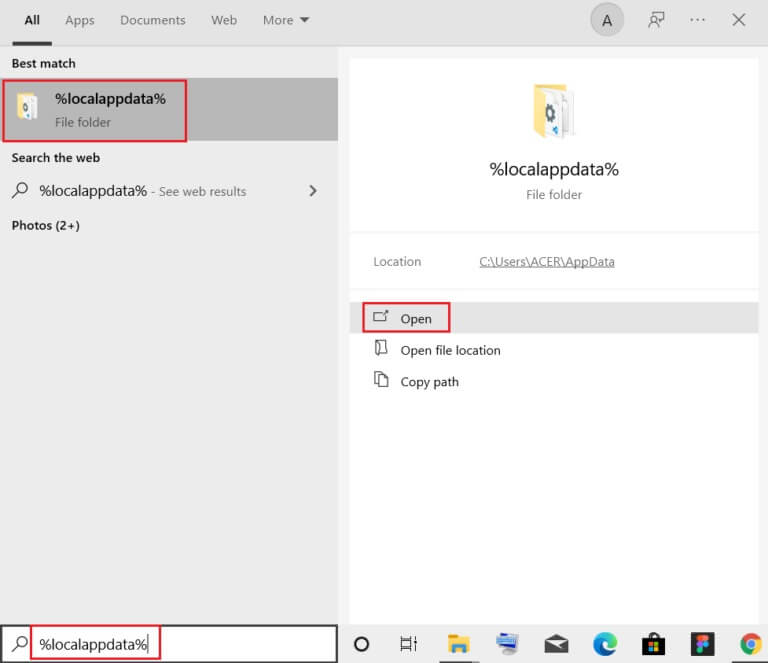
6. Buka Google .folder Dengan mengklik dua kali di atasnya.
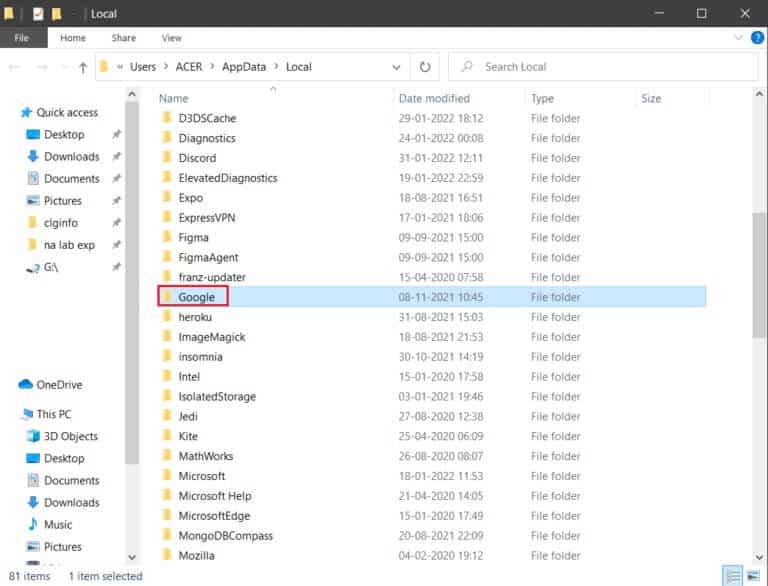
7. Klik kanan folder Chrome dan pilih opsi menghapus Seperti yang ditunjukkan di bawah ini.
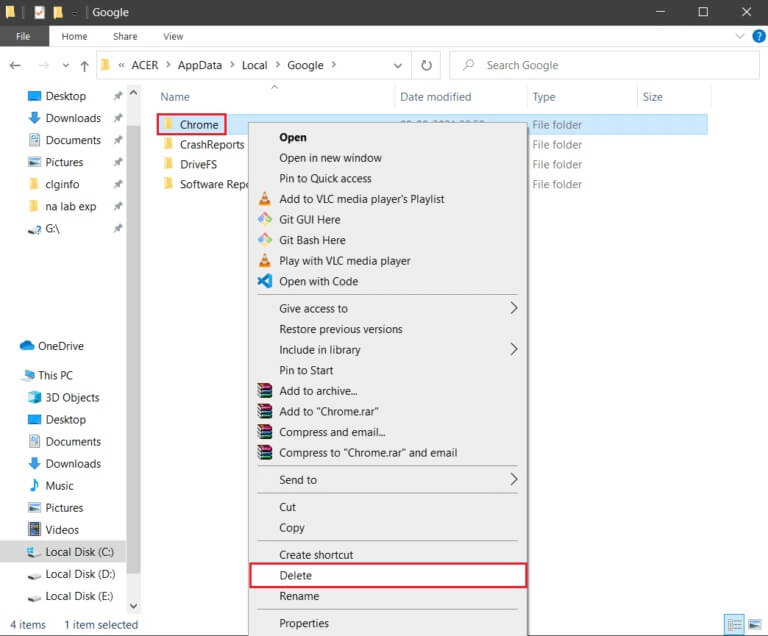
8. Sekali lagi, ketuk kunci jendela , Dan ketik % AppData% , dan klik Buka untuk pergi ke Folder Jelajah AppData.
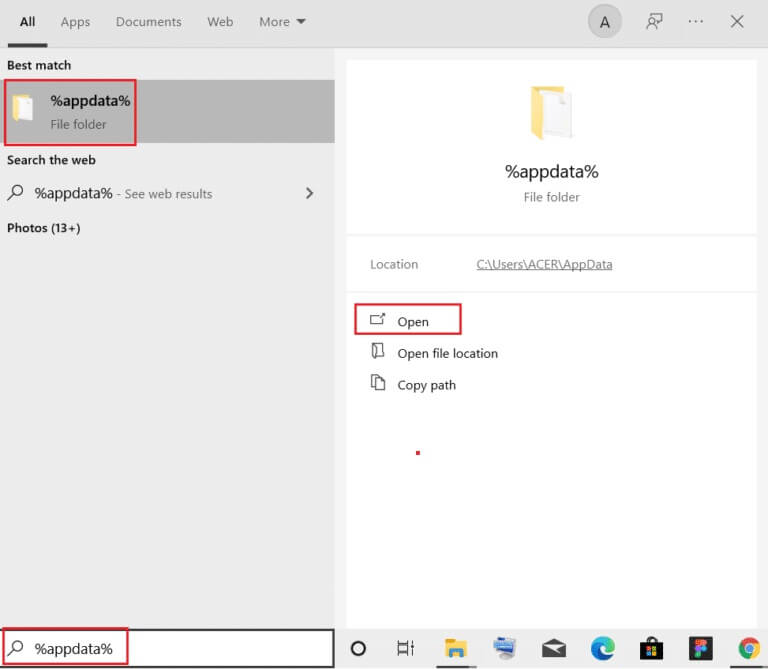
9. Sekali lagi, pergi ke Google .folder dan lakukanHapus Folder Chrome Seperti yang dijelaskan dalam langkah 6 hingga 7.
10. Akhirnya, Nyalakan ulang komputernya.
11. Selanjutnya, unduh Versi terbaru dari Google Chrome Seperti yang ditunjukkan.
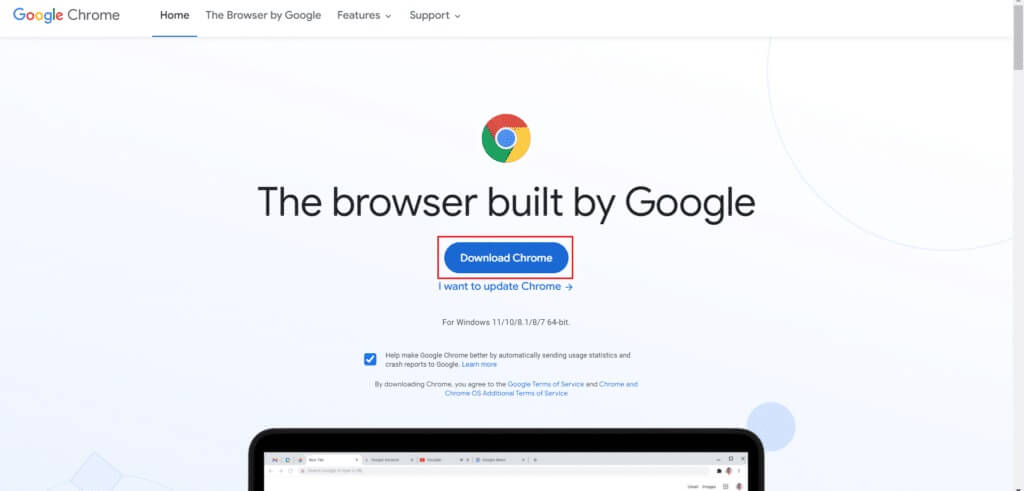
12. Nyalakan berkas pengaturan Dan ikuti petunjuk di layar Untuk memasang Chrome.
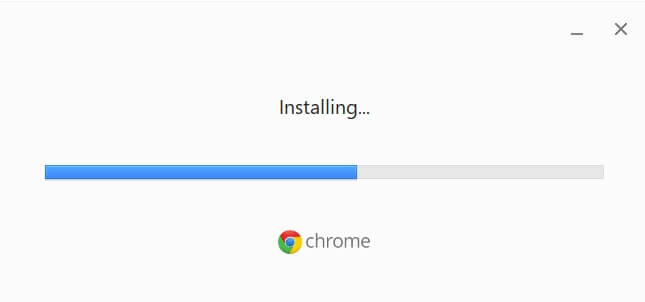
Kami harap panduan ini bermanfaat dan Anda dapat memperbaiki masalah kehabisan memori Chrome di sistem Anda. Beri tahu kami metode mana yang terbaik untuk Anda. Juga, jika Anda memiliki pertanyaan/saran tentang artikel ini, jangan ragu untuk meninggalkannya di bagian komentar.